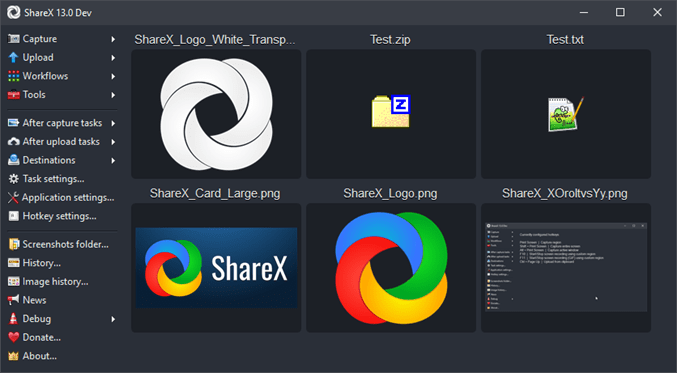Ang ShareX ay isang libre at open source na tool na nagbibigay-daan sa iyo makuha o i-record ang anumang bahagi ng iyong screen at ibahagi ito sa isang keystroke. Hinahayaan ka rin nitong mag-post ng mga larawan, text, at iba pang anyo ng mga file sa alinman sa 50 naaprubahang destinasyon. ShareX nagbibigay-daan sa iyong makuha o i-record ang iyong screen sa iba't ibang paraan.
Mga Lakas at Tampok
- Ito ay ganap na libre, open source, magaan, at walang ad!
- Screen capture, screen recorder, pagbabahagi ng file at productivity app para sa mga advanced na user.
- Buong screen, window, monitor, rehiyon, freehand, pag-scroll at iba pang mga diskarte ng screenshot ay magagamit.
- Ang anotasyon, pagdaragdag ng mga epekto, watermarking, pag-download, pag-print at iba pang mga proseso ng post-capture ay maaaring i-customize lahat.
- Maaaring i-upload ang anumang file gamit ang mga programmable hotkey, i-upload sa clipboard, i-drag at i-drop o menu ng konteksto ng Windows Explorer.
- Higit sa 50 image, text at file hosting provider ang suportado, kabilang ang Imgur, FTP, Dropbox, Pastebin at iba pa. Sinusuportahan din ang maraming serbisyo sa pagpapaikli at pagbabahagi ng URL.
- Ang tagapili ng kulay ng screen, editor ng larawan, ruler, DNS changer, QR code generator, directory indexer at iba pang mga tool ay kasama.
- Ang mga daloy ng trabaho ay maaaring gawin sa isang walang katapusang bilang ng mga paraan, bawat isa ay may sarili nitong hanay ng mga keyboard shortcut.
- Sa halos 8 taon ng aktibong pag-unlad, mapagkakatiwalaan mo ang program na ito.
Kumuha ng screenshot sa ShareX
Pagdating sa pagkuha, iyon ang inuna. Maaari mong gamitin ang ShareX upang kumuha;
- Ang mga fullscreen na screenshot ay simpleng mga snapshot na sumasaklaw sa buong screen ng isang PC Windows.
- Mga Screenshot ng Windows – Dito ka kukuha ng mga screenshot ng mga app na inilunsad mo sa iyong computer. Halimbawa, kukunan ng ShareX ang isang screenshot ng isang tumatakbong music player o software sa pagtingin sa imahe at papansinin ang iba. Masasabi ng ShareX ang pagkakaiba sa pagitan ng isang programa at ng iba pang nasa screen.
- Subaybayan ang Mga Snapshot - Ito ay kapaki-pakinabang kapag mayroon kang maraming mga screen na may iba't ibang nilalaman na ipinapakita. Maaari mong gamitin ang ShareX upang kumuha ng screenshot ng isang tinukoy na display. Maaari kang kumuha ng screenshot ng isang panlabas na display nang hindi kasama ang pangunahing nilalaman ng screen.
- Mga Screenshot ng Rehiyon – Maaari kang pumili ng isang partikular na rehiyon na kukunan sa pamamagitan ng pag-drag ng mouse sa ibabaw nito, at ang ShareX ay kukuha ng snapshot at ipapakita ito bilang isang preview sa pangunahing window. Ang snapshot na rehiyon ay maaaring maging malinaw o translucent, at ang huling rehiyon ay maaari ding gamitin.
Kunin gamit ang Scroll
Kapag may mas maraming content sa screen kaysa sa maipapakita ng screen, kailangan mong mag-scroll para makita ang iba. Paano kung kailangan mong ibahagi ang screenshot na ito sa isang file? Maaaring makuha ng ShareX ang isang snapshot ng pag-scroll ng nilalaman sa isang shot. Kapag tapos ka nang mag-scroll, ang ShareX ay makakapag-output ng isang file.
Kumuha ng web page
Pinapadali ito ng ShareX sa pamamagitan ng pagbibigay ng window kung saan maaari mong ipasok ang URL na nais mong makuha. Ang ShareX ay maaaring makakuha ng isang screenshot ng nilalaman na makikita kapag ang webpage ay ganap na na-load.
Text Capture
Ang pag-capture ng text ay isang one-of-a-kind na feature sa ShareX. Karaniwan, kukuha ka ng screenshot ng ilang text (halimbawa, text na nahihirapan kang isulat at hindi ma-duplicate), at kinukuha ng ShareX ang text mula sa screenshot gamit ang optical character recognition (OCR). Ang resultang teksto ay maaaring kopyahin at i-paste kung saan mo man kailangan.
Kunin sa mabilisang
Dapat mong paunang tukuyin ang isang rehiyon ng pag-record pati na rin ang isang paulit-ulit na oras para gumana ang awtomatikong pagkuha. Halimbawa, maaari mong piliing kunan ang buong screen at magtakda ng pagitan ng 40 segundo. Kahit na wala ka para pangasiwaan ang operasyon, isasagawa ng ShareX ang gawain ayon sa iyong mga tagubilin. Magiging available ang output para magamit mo kapag bumalik ka.
Maraming mga destinasyon kung saan maaari mong ibahagi ang iyong pamamasyal.
Kapag nagawa mo na ang iyong mga recording o screenshot sa ShareX, makakakita ka ng seleksyon ng mga opsyon sa pagbabahagi tulad nito:
- Drop box
- OneDrive
- Ang Google Drive ay isang cloud-based na serbisyo ng storage.
- S3 (simpleng serbisyo ng imbakan ng Amazon)
- Ang Google Cloud Storage ay isang serbisyong ibinigay ng Google.
- Ang Azure Storage ay isang cloud-based na serbisyo ng storage.
Pamamahala ng Imgur Email File History
Kung kailangan mong tingnan ang mga nakaraang file sa pamamagitan lamang ng pagpindot ng isang pindutan, ang ShareX ay may tool sa pamamahala ng kasaysayan ng file. Mayroon ka ring access sa isang malaking bilang ng mga patutunguhan ng platform kung saan maaari kang mag-post ng mga pelikula at larawan. Pinakamaganda sa lahat, ang mga setting ng bawat destinasyon ay magagamit para sa kumpletong kontrol. Imgur, Pastebin, Dropbox, bit.ly, at Twitter ay kabilang sa higit sa 80 destinasyon na sinusuportahan ng ShareX.
Anong mga tool ang magagamit?
Ang ShareX ay may kasamang napakaraming tool upang mag-eksperimento. Ang ilan sa mga solusyong ito ay magsasagawa ng mga gawaing hindi karaniwang nauugnay sa software sa pag-record ng screen. Titingnan natin ang ilan sa mga tool na ito sa ibaba. Magagawa mong tuklasin ang lahat ng ito kapag na-install mo ang ShareX.
- Editor ng imahe at mga epekto - Ang mga tool na ito ay magbibigay-daan sa iyo na baguhin ang iyong mga screenshot pati na rin maglapat ng iba't ibang mga epekto sa mga ito upang mapabuti ang mga ito.
- Image Combiner – Gaya ng iminumungkahi ng pangalan, ang ShareX ay madaling gamitin kapag kailangan mong pagsamahin ang maramihang mga larawan sa isang larawan.
- Thumbnail ng Larawan at Video – Gamit ang tool na ShareX na ito, maaari mong itakda ang mga larawang ipinapakita sa mukha ng isang imahe o icon ng video bago mo ito buksan.
- Hash checker - Bine-verify ng program na ito ang integridad ng mga file sa pamamagitan ng pag-detect ng anumang mga pagbabago o pagbabago na nagbabago sa paraan ng pagkakagawa ng file. Tutulungan ka ng ShareX na matukoy ang pagiging tunay ng iyong mga pelikula at larawan gamit ang feature na ito.
Para sa karagdagang impormasyon, bisitahin ang Opisyal na website mula sa ShareX.